Kaip pridėti, pašalinti arba ištrinti APFS tomus „Mac“.
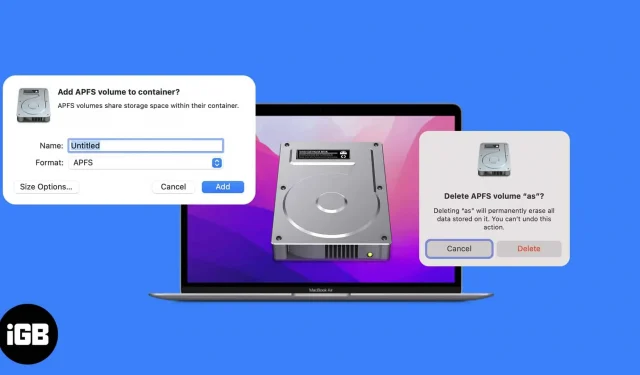
Ką tu turi žinoti:
- Norėdami sukurti standžiojo disko skaidinį „Mac“, atidarykite Disk Utility → pasirinkite Volume → spustelėkite Partition → „+” → Add Partition → pavadinkite skaidinį → Taikyti → Baigti.
- Jei norite perjungti skaidinius: paleisdami „Mac“ paspauskite ir laikykite nuspaudę parinkčių mygtuką → pasirinkite skaidinį, į kurį norite perjungti.
Jei esate asmuo, kuris nori atskirti savo saugyklą įvairiems poreikiams, patikrinkite APFS tūrį „MacBook“. Ir jei nežinote, kaip pridėti, pašalinti ar ištrinti APFS tomus, paminėjau veiksmus, kuriais galite tai padaryti.
Tačiau prieš tai pažiūrėkime, kas yra APFS tomas „Mac“ kompiuteryje ir supraskite, kaip tai geriau nei standžiojo disko skaidymas.
Kas yra APFS tomas „Mac“.
„Apple“ failų sistema (APFS) yra „Apple“ atsakymas į tradicinių standžiojo disko skaidinių sukeliamas problemas. Tuo pačiu metu galite paskirstyti vietos diske pagal savo poreikius. Kiekvienas iš šių skaidinių vadinamas APFS konteineriu (skirstymu). Jei viename konteineryje nėra pakankamai vietos, jis dalinsis ja su kitais atskirais tūriais.
Šie tomai yra suskirstyti į tomų rinkinį, vadinamą tomų grupe, kurių kiekviename yra vienas tomas sistemos failams ir kitas duomenims. Paprasčiau tariant, kiekvienas tomas yra tarsi atskira dalis.
APFS apimtis ir skaidinys
Jei reikia, standžiojo disko skaidinys negali bendrinti duomenų ar saugyklos su kitais skaidiniais. Tuo tarpu APFS Volume gali dinamiškai paskirstyti saugyklą pagal poreikius. Tai padarius, „macOS“ tinkamai elgsis, net jei padarysite klaidą skirdami daugiau ar mažiau.
Pridėkite APFS tomą
- Atidarykite Disk Utility. (Galite ieškoti „Spotlight“ arba rasti „Launchpad“)
- Šoninėje juostoje pasirinkite garsumą.
- Įrankių juostoje spustelėkite pliuso (+) mygtuką.
- Tada pasirinkite APFS formato tipą. Kiekvienam tomui, kurį pridedate prie APFS konteinerio, prireikus galite priskirti skirtingus APFS formatus.
- Norėdami pakeisti APFS apimties paskirstymą, spustelėkite Dydžio parinktys. Įveskite reikšmes: (tai neprivaloma, nes „macOS“ automatiškai įves reikšmes)
- Rezervo dydis: gali garantuoti, kiek atminties bus rezervuota garsui.
- Kvotos dydis: čia galite valdyti tomui skirtos saugyklos kiekį.
- Spustelėkite Pridėti.
- Palaukite, kol procesas bus baigtas, tada spustelėkite Baigti.
Ištrinkite APFS tomą
Jei netyčia sukūrėte kelis tomus ir norite juos ištrinti arba ištrinate dėl kokios nors kitos priežasties, tai galite padaryti taip:
- Atidarykite Disk Utility.
- Pasirinkite garsą, kurį norite ištrinti.
- Spustelėkite minuso (-) mygtuką įrankių juostoje viršuje.
- Palaukite, kol procesas bus baigtas, ir spustelėkite Baigti.
Pastaba:
- Jei tomas, kurį norite ištrinti, atrodo silpnas, jo ištrinti negalėsite.
- Kai ištrinate tomą, ištrinami ir jame saugomi duomenys.
Ištrinkite APFS garsumą
Jei nenorite ištrinti APFS tomo ir norite ištrinti duomenis iš jo, atlikite šiuos veiksmus:
- Atidarykite Disk Utility ir pasirinkite tomą, kurį norite ištrinti.
- Viršuje esančioje įrankių juostoje spustelėkite mygtuką „Ištrinti“.
- Jei norite, galite pakeisti tomo pavadinimą ir formatą.
- Tada spustelėkite „Ištrinti“.
- Palaukite, kol procesas bus baigtas. Spustelėkite Atlikta.
Dažnai užduodami klausimai apie APFS tomus „Mac“.
Tai priklauso nuo jūsų poreikių. Jei norite visiškai švaraus tūrio, tada trynimas yra geriausias sprendimas. Bet jei norite pašalinti tik tam tikrą elementą iš tomo, tada geriau tą elementą ištrinti.
Jei ištrinate duomenis iš „Macintosh HD“, turėsite iš naujo įdiegti „macOS“ standžiajame diske.
Tai viskas!
APFS tomai Disk Utility yra geresnė alternatyva nei Mac standžiojo disko skaidymas. Kuris tau labiau patinka? APFS tomai ar Mac standžiojo disko skaidymas? Praneškite man komentaruose.



Parašykite komentarą